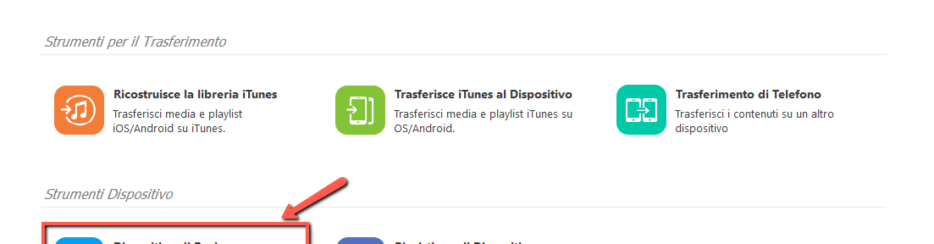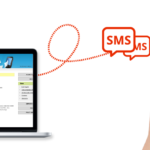Ciao a tutti, ho acquistato un Samsung Galaxy S20 un paio di giorni fa e ho fatto un errore, ho scaricato GO launcher e il mio telefono ha iniziato a non funzionare più bene come all’inizio. Così, ho cancellato ma ora il telefono non funziona ugualmente bene, quindi vorrei fare il backup di tutti i dati per poi ripristinare. Come faccio a fare questo backup e successivo ripristino?
Hai intenzione di fare il backup di tutti i dati presenti sul tuo Samsung Galaxy per evitare di perdere definitivamente? Beh, questa è sicuramente una buona cosa da fare per prendere tutte le precauzioni in anticipo. Fare il backup e ripristino non è così facile come possa sembrare. Hai bisogno di un strumento affidabile che ti aiuti in questa operazione delicata.
Noi di SoftStore consigliamo l’uso del programma TunesGO per Android (disponibile sia per Windows che Mac), in grado di creare backup e fare ripristino di contatti, apps, sms, foto, ecc…del tuo Samsung Galaxy. Oltre a questa soluzione software vedremo anche un metodo che sfrutta Samsung Cloud per fare backup e ripristino del Samsung Galaxy.
Sommario
Fare Backup e Ripristino Samsung Galaxy con TunesGO
Scarica innanzitutto la versione di prova gratuita di questo Samsung S8/S9/S10/S20/S21/S22/S23 Backup Software:
Nella guida qui sotto, ci concentriamo sulla versione di Windows e vediamo i passi da seguire per fare il backup e ripristino.
Come fare il backup e il ripristino del Samsung Galaxy S8/S9/S10/S20/S21/S22/S23
Innanzitutto avvia TunesGO per Android per aprire la finestra di connessione. Nella schermata iniziale (sotto raffigurata) ti verrà chiesto di collegare un cavo USB per connettere il tuo Samsung Galaxy al computer.
Passo 1. Collega Samsung Galaxy al PC
Sia su Windows che su Mac si potrà utilizzare un cavo USB per collegare il Samsung Galaxy S8/S9/S10/S20/S21/S22/S23 al computer. Dopo il collegamento via USB, il software ti chiederà di abilitare il debug USB sul Samsung. Segui le indicazioni sul programma per attivare questa impostazione sul telefono:
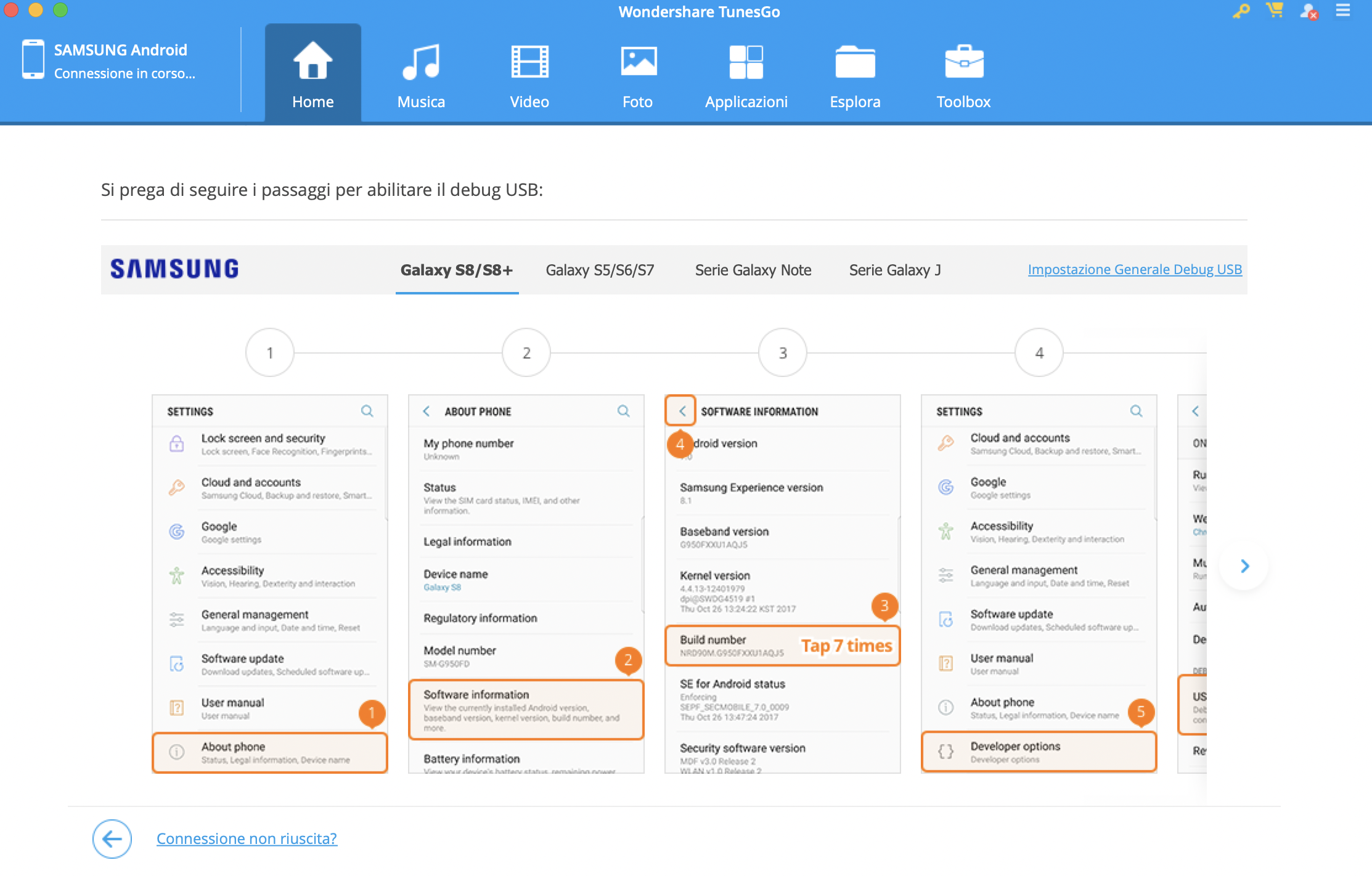
In genere per attivare il debug USB su un Samsung basta andare in Impostazioni –> Info Telefono –> Info Software e poi cliccare 7 volte su Versione Build. In questo modo si attiverà la voce “Opzioni Sviluppatore” nelle Impostazioni. Ritorna quindi a Impostazioni, clicca su Opzioni Sviluppatore e potrai poi selezionare USB Debug per attivarlo.
Fatto ciò, il Samsung Galaxy S8/S9/S10/S20/S21/S22/S23 verrà rilevato e visualizzato nella finestra principale.
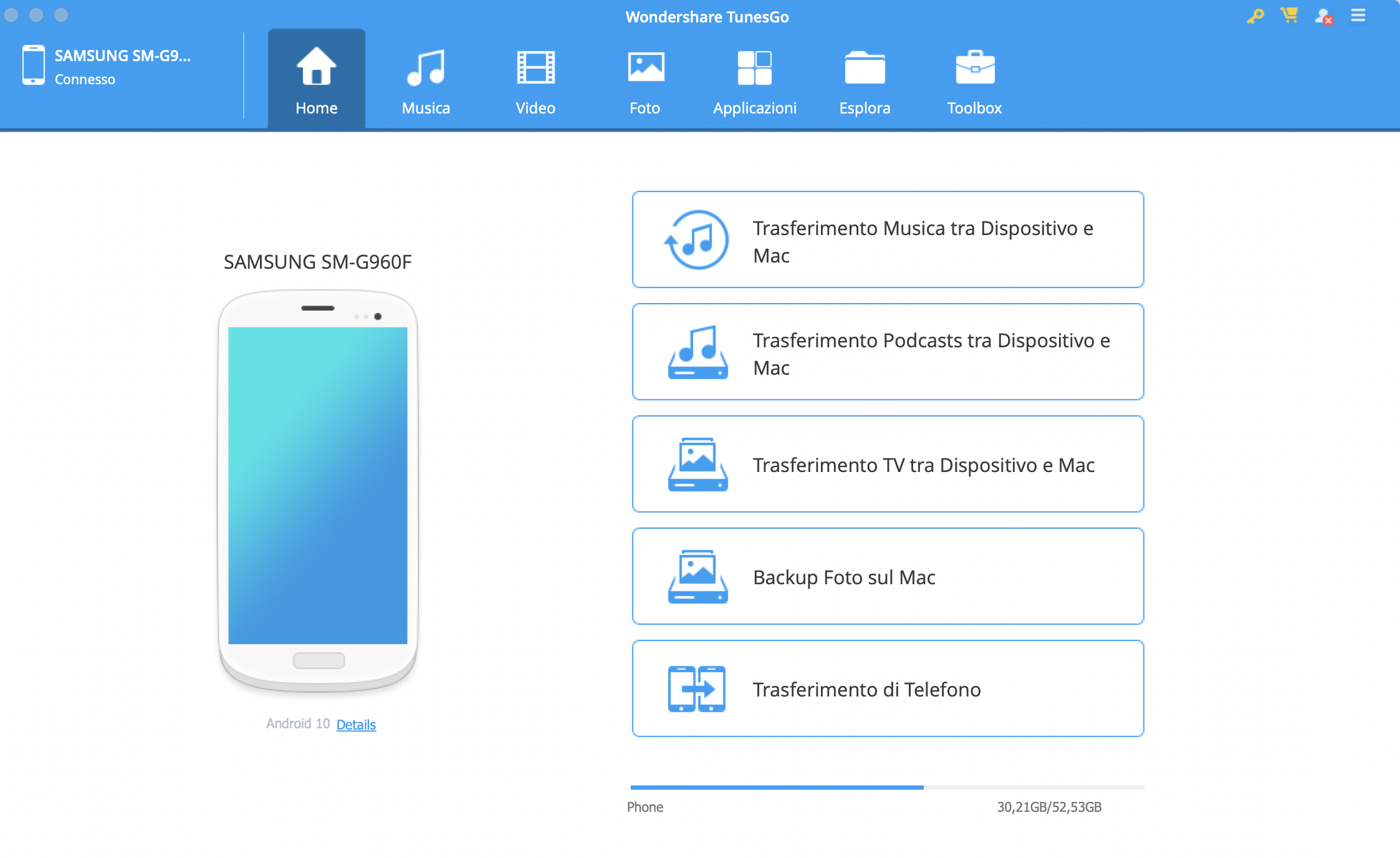
Passo 2. Scegli dati da salvare nel backup
Con TunesGO potrai fare 2 tipi di backup: Backup Parziale o Backup Totale.
Per fare il backup parziale (e selettivo) dei dati ti basterà cliccare in alto sulla categoria dei dati da salvare (es. Foto, Video, Musica, ecc..) e selezionare i file da backuppare sul tuo computer.
Se invece vuoi fare un backup TOTALE, clicca in alto a destra su TOOLBOX e poi scegli la funzione “Dispositivo di Backup“. Si aprirà una finestra in cui potrai selezionare i dati che desideri salvare: contatti, SMS, registro delle chiamate, calendario, applicazioni, musica, video e foto. Deseleziona i dati che non vuoi salvare.
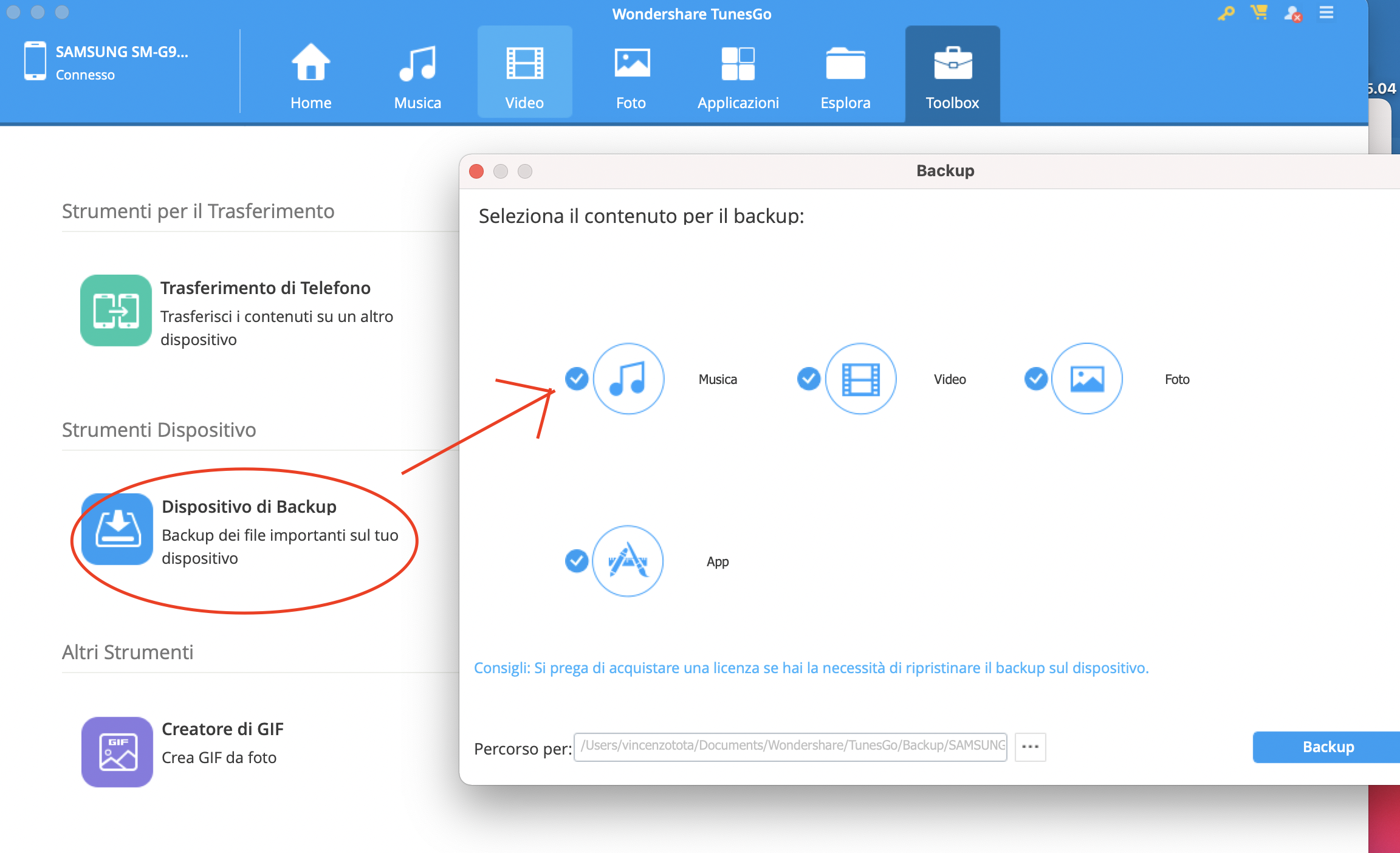
Per impostazione predefinita, il backup verrà salvato in D:\Documenti\Wondershare\TunesGO\Backup\SamsungXXX. Se vuoi potrai impostare un’altra cartella di destinazione cliccando su “Sfoglia“. Potrai salvare questo backup anche su un disco esterno (es. chiavetta) e poi conservare con cura questo disco perchè potrebbe tornare utile per la fase di ripristino (sotto descritta)
Passo 3. Ripristino dati sul Samsung Galaxy S8/S9/S10/S20/S21/S22/S23
Apri TunesGO, clicca in alto su TOOLBOX e poi seleziona la funzione “Ripristina“. Si aprirà una finestra con tutti i backup salvati sul tuo computer tramite TunesGO per Android. Scegli quello da usare e infine clicca su “Ripristina” per riportare tutti i dati (sms, contatti, foto, video, apps, ecc..) direttamente sul tuo Samsung Galaxy. Ovviamente dovrai prima collegare il Samsung nuovamente al computer per poter riportare i dati sul dispositivo.
NB: questo ripristino può essere fatto anche con un dispositivo Android diverso, quindi diventa molto utile se si passa da un vecchio Galaxy ad un nuovo Galaxy S9/S10/S20/S21/S22/S23. Potrai fare questo ripristino anche su modelli di cellulari diversi, ad esempio su Huawei, LG, Xiaomi, e così via.
Metodo Ufficiale: Backup e Ripristino tramite Samsung Cloud
Samsung offre un servizio cloud (chiamato appunto Samsung Cloud) che è molto simile a Google Drive e che ha anche la funzionalità di backup e ripristino dei dati del tuo Samsung. Ecco come funzionano i due processi (di backup e ripristino) con questo servizio (informazioni prese dal sito ufficiale)
BACKUP SU SAMSUNG CLOUD
Backup manuale
- Dalle Impostazioni del cellulare tocca l’immagine di profilo in alto a destra, quindi tocca Samsung Cloud.
- Tocca sull’opzione Backup dei dati.
- Seleziona i dati di cui desideri eseguire il backup, quindi tocca Backup.
- Tocca Fine al termine della sincronizzazione.
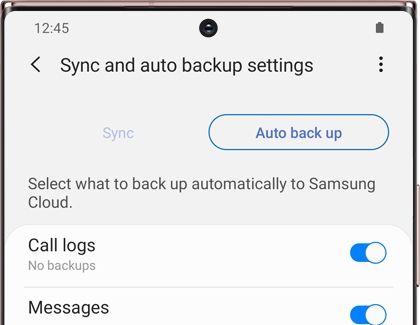
Backup automatico
Il backup viene eseguito automaticamente una volta ogni 24 ore. Ma il tuo telefono deve essere in carica, connesso a una rete Wi-Fi e lo schermo deve essere spento per almeno un’ora. È inoltre possibile personalizzare i file di cui viene eseguito automaticamente il backup. Ecco come attivare questo backup:
- Dalle Impostazioni, tocca il tuo nome, quindi tocca Backup dei dati.
- Tocca Altre opzioni (i tre punti verticali), quindi tocca Impostazioni.
- Tocca Impostazioni di sincronizzazione e backup automatico, quindi tocca Backup automatico.
- Qui puoi regolare le opzioni di cui eseguire il backup automaticamente; tocca l’interruttore accanto alle app desiderate.
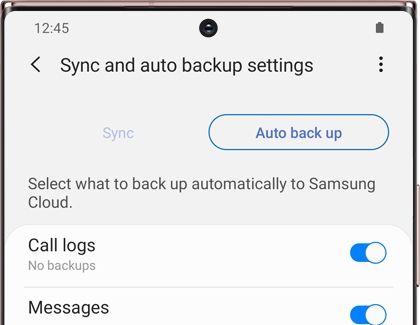
RIPRISTINO DATI DAL SAMSUNG CLOUD
Una volta eseguito il backup di dati su Samsung Cloud, il ripristino è semplice da farsi. Puoi trasferire i dati di questo backup su un dispositivo Samsung nuovo o diverso utilizzando la funzione Ripristina.
Da Impostazioni, tocca Account e backup, quindi tocca Backup e ripristino. Tocca Ripristina dati, seleziona il dispositivo desiderato, quindi seleziona il contenuto che desideri ripristinare. Quindi tocca Ripristina. Se necessario, segui le istruzioni sullo schermo per scaricare i dati di backup.
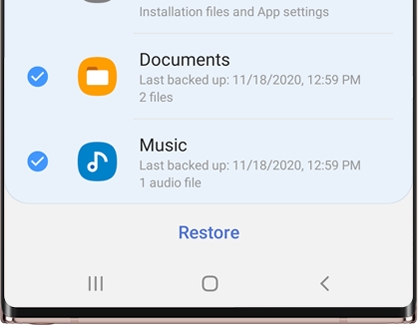
Fatto!
La procedura di backup e ripristino del Samsung tramite Samsung Cloud è molto conveniente ma necessita di connettività internet. E’ molto simile al processo di backup e ripristino che si fa tramite Google Drive (e l’account Google associato al dispositivo Android).
E tu cosa preferisci? La soluzione software (es. TunesGO) vista nella prima parte della guida oppure la soluzione “cloud”?
Ti Potrebbe Interessare..

GloboSoft è una software house italiana che progetta e sviluppa software per la gestione dei file multimediali, dispositivi mobili e per la comunicazione digitale su diverse piattaforme.
Da oltre 10 anni il team di GloboSoft aggiorna il blog Softstore.it focalizzandosi sulla recensione dei migliori software per PC e Mac in ambito video, audio, phone manager e recupero dati.